Dvojni nadzorni opravilni vrstici doda izvedljiv opravilni sistem Windows 7 v drugi monitor
Pri delu z dvojnimi monitorji je lahko precej ovira pri obravnavi razširjenega zaslona brez dodatne opravilne vrstice. Dvojni monitor odpravlja to težavo z zagotavljanjem razširjene vrstice opravil za drugi monitor. Ta razširjena opravilna vrstica je popolnoma funkcionalna tako kot vaša osnovna opravilna vrstica, skupaj s prikazom časa / datuma in območjem za obvestila.
Najboljši del, ki je resnično uporaben, je, da ko premaknete katero koli aplikacijo ali okno na sekundarni monitor, tudi njihove ikone so premaknjene in prikazane v tej razširjeni opravilni vrstici (drugega monitor). To dodaja udobje, da se med upravljanjem elementov opravilne vrstice ne smete premikati naprej in nazaj med primarnim in sekundarnim monitorjem. Izbirno lahko tudi podvojite obstoječe elemente primarne opravilne vrstice v opravilni vrstici sekundarnega monitorja. Razširjeno opravilno vrstico lahko uporabite tudi za pripenjanje predmetov ločeno.
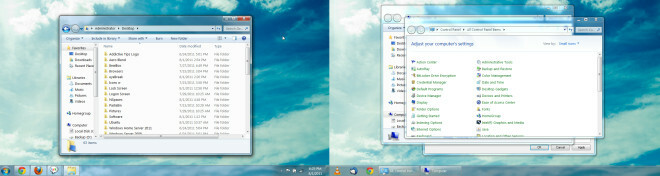
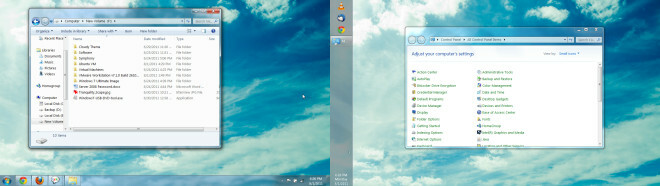
Z desno miškino tipko kliknite razširjeno opravilno vrstico za dostop
Lastnosti, zaklenete / odklenete ali zapustite. Na zavihku opravilne vrstice v Lastnosti, lahko prikažete oznake, sistemsko uro, gumbe na obeh opravilnih vrsticah, uporabite majhne ikone, avdio skrij opravilno vrstico, prikažite območje obvestil, spremenite lokacijo opravilne vrstice na sekundarnem zaslonu in nazadnje izberite, da se samodejno zažene v sistemu Windows začeti.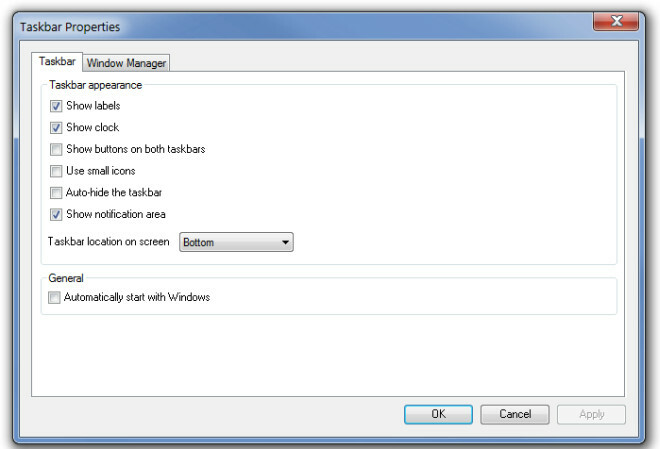
The Windows Manager zavihek lahko uporabite za določitev monitorja, ki ga želite dodeliti aplikaciji (tj. primarnemu ali sekundarnemu monitorju) ali za premik med monitorji z miškinim kazalcem.
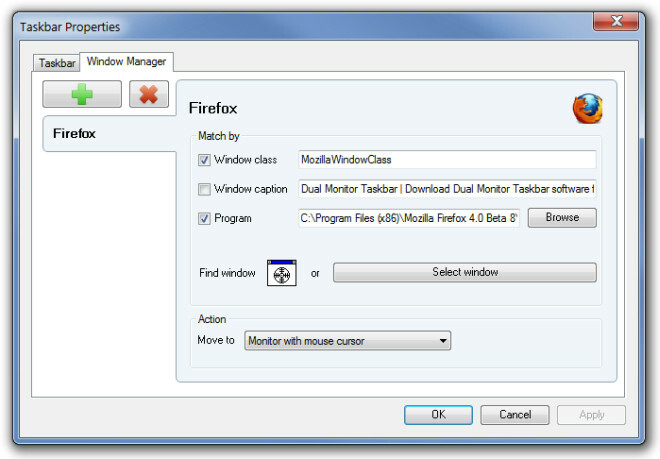
Dual Monitor je razvit za Windows 7 in Windows Server 2008 R2.
Prenesite dvojni monitor
Iskanje
Zadnje Objave
DirectorySlicer: razdelite imenik v majhne mape in ustvarite trde povezave
Urejanje map, ki vsebujejo na tisoče datotek, zagotovo zahteva veli...
Kako varnostno kopirati in obnoviti profil Firefox v sistemu Windows 10
Firefox mora, tako kot kateri koli brskalnik, datoteke shraniti v v...
Ustvarjajte in upravljajte zbirko pametnih odložišč z Master of Clipboard
Pred tem smo zajeli nekaj upraviteljev odložišč, kot so npr. ClipCy...



